Page 1
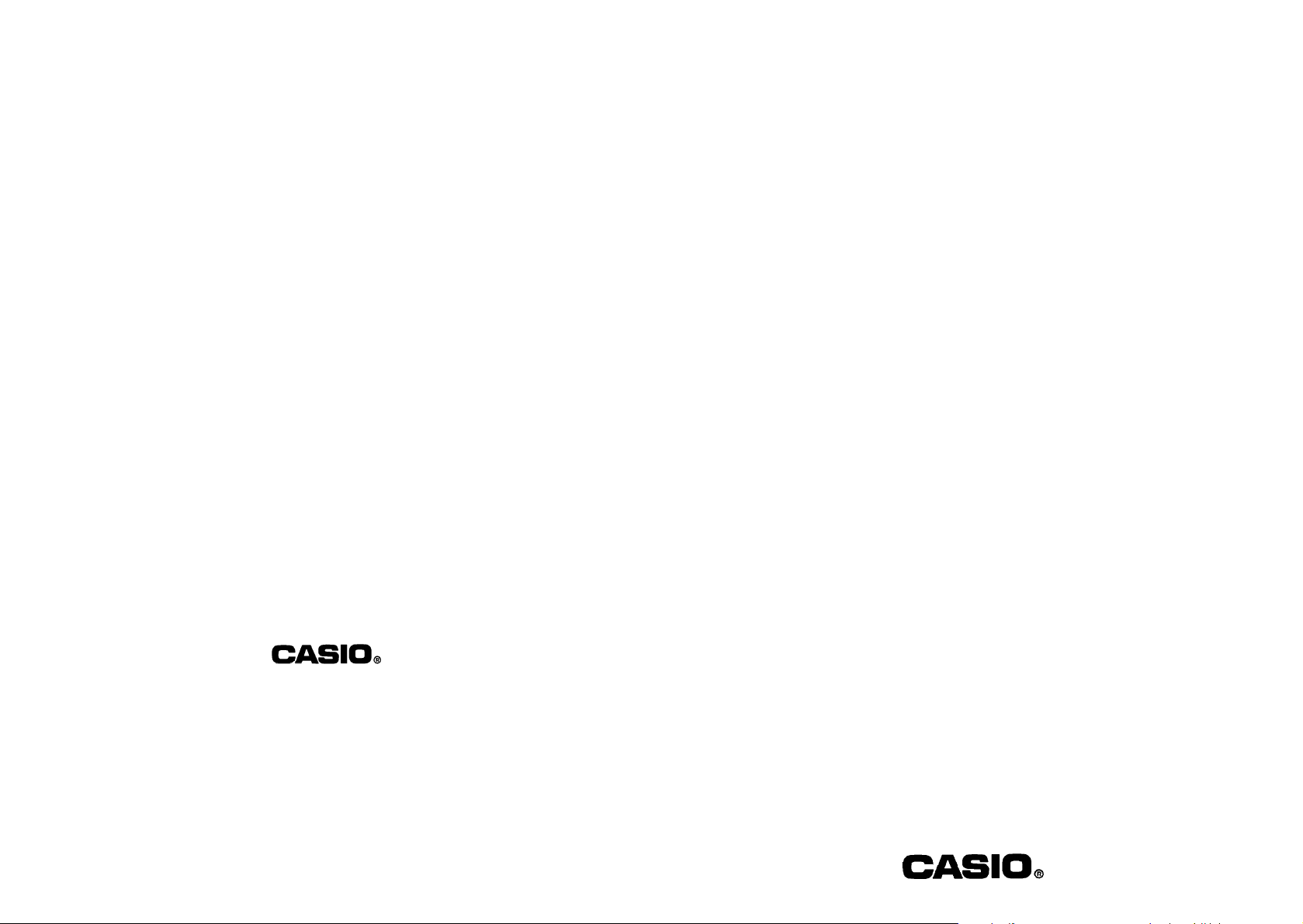
Руководство пользователя
Модуль ¹ 1514
Page 2
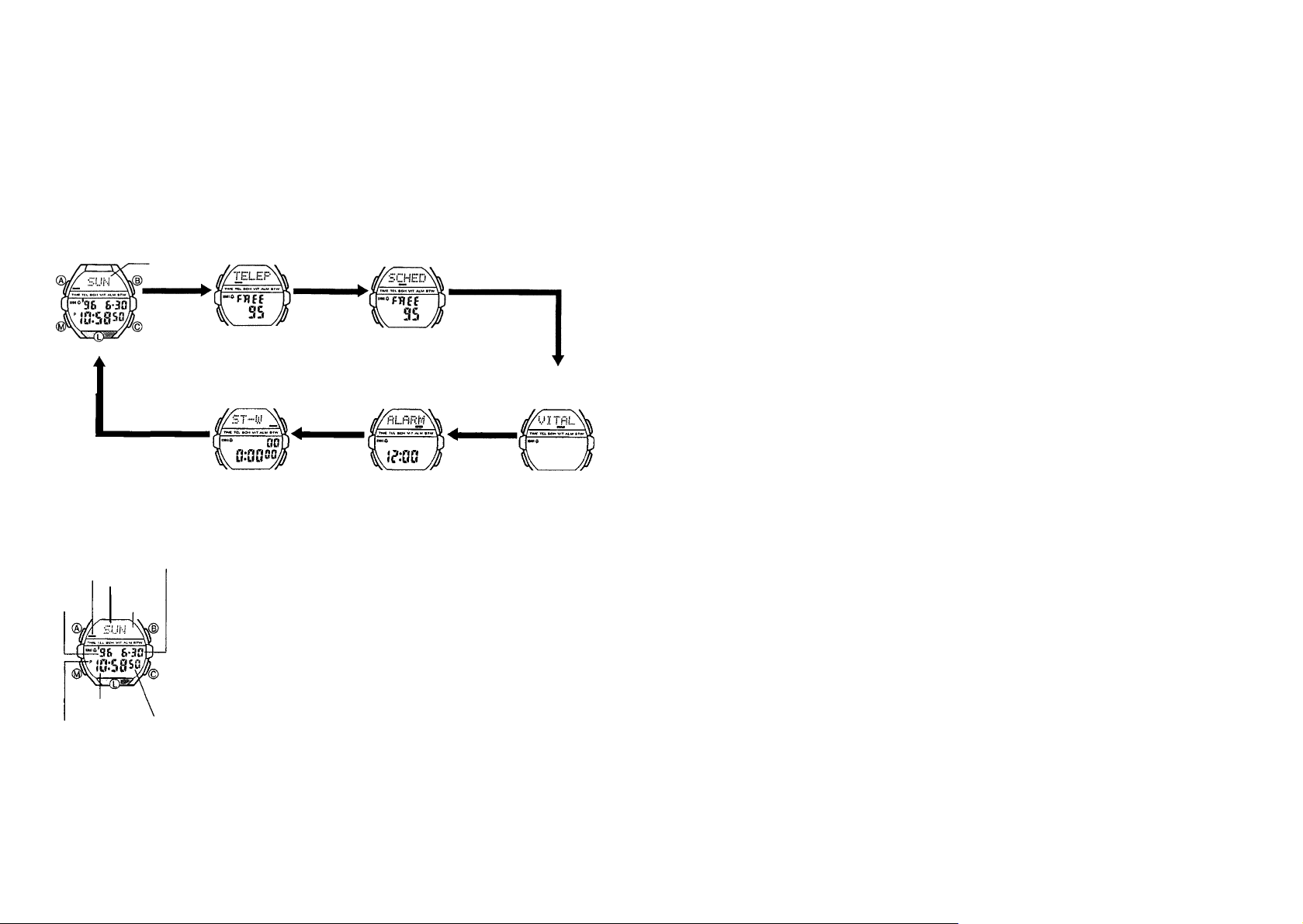
ОБЩЕЕ ОПИСАНИЕ РЕЖИМОВ РАБОТЫ
l Если показания верхней части табло ваших часов постоянно изменяются, то для прерывания автоматичес-
кого представления обратитесь к разделу «Функция автоматического представления».
l Используйте кнопку «M» для перехода от одного режима к другому.
l Вы можете примерно на две секунды включить подсветку табло ваших часов в любом режиме, нажав кнопку «L».
l Если текст, находящийся в текстовой области табло, содержит более пяти символов, то он автоматически переме-
щается. Во время звучания сигнала будильника перемещение текста по табло прекращается.
l В любом режиме (кроме режима секундомера) часы автоматически возвращаются к режиму текущего времени,
если в течение двух или трех минут вы не нажмете ни на одну из кнопок.
l В некоторых областях табло имеются поля негативного изображения (белое на черном). Иногда при плохом освеще-
нии и под некоторыми углами зрения такие изображения, возможно, будет трудно различать.
Режим текущего
времени
Режим
Подсветка
Область текста
Режим записной
книжки
Режим
секундомера
Режим расписания
Режим звуковых
сигналов
Режим жизненно
важных / опознава-
тельных данных
Информация о товаре
Наименование:
(муж./жен.)
Торговая марка:
Фирма изготовитель: CASIO COMPUTER Co.,Ltd.
Адрес изготовителя:
Импортер:
Страна-изготовитель
Гарантийный срок:
Адрес уполномоченной
организации для принятия
претензий: указан в гарантийном талоне
Продукция соответствует ГОСТ 26270-98 (п.4.35)
Сертификат соответствия № РОСС JP. АЯ 46.Д00003
CASIO
6-2, Hon-machi 1-chome,
:
1 год
часы наручные электронные / электронно-механические кварцевые
(КАСИО Компьютер Ко. Лимитед)
Shibuya-ku,Tokyo 151-8543, Japan
ООО «АВАНТА ЭЛЕКТРОНИКС», 127282, Россия, г.Москва,
ул. Полярная д.41, тел. (495) 6428455
РЕЖИМ ТЕКУЩЕГО ВРЕМЕНИ
Индикатор
текущего
режима
недели
Ãîä
Часы : минуты
Индикатор «Р»
[После полудня]
Äåíü
Месяц -
число
Область
текста
Секунды
Как установить текущее время и дату
1. Нажмите кнопку «A» в режиме текущего времени и держите ее в нажатом состоянии до тех пор, пока не начнут
мигать цифры в разряде секунд. Мигание цифр означает, что они могут быть вами изменены.
l Во время мигания цифр в разряде секунд нажмите кнопку «C», чтобы переустановить секунды в положение «00».
Помимо обычного отсчета времени, режим текущего времени используется также
для установки текущего времени и даты. Вы можете также в любой момент устано-
вить секунды в положение «00», нажав две кнопки.
Как установить секунды в положение «00»
Для того, чтобы установить значение секунд в положение «00», в режиме текущего
времени одновременно нажмите кнопки «B» и «C».
l Если вы одновременно нажмете кнопки «B» и «C» в то время, когда значение
секунд будет находиться в диапазоне от «30» до «59», то одновременно с пере-
установкой секунд в положение «00», к значению минут будет добавлена еди-
ница. Если значение секунд в этот момент будет находиться в диапазоне от
«00» до «29», то значение минут останется без изменений.
- 2 -
- 15 -
Page 3
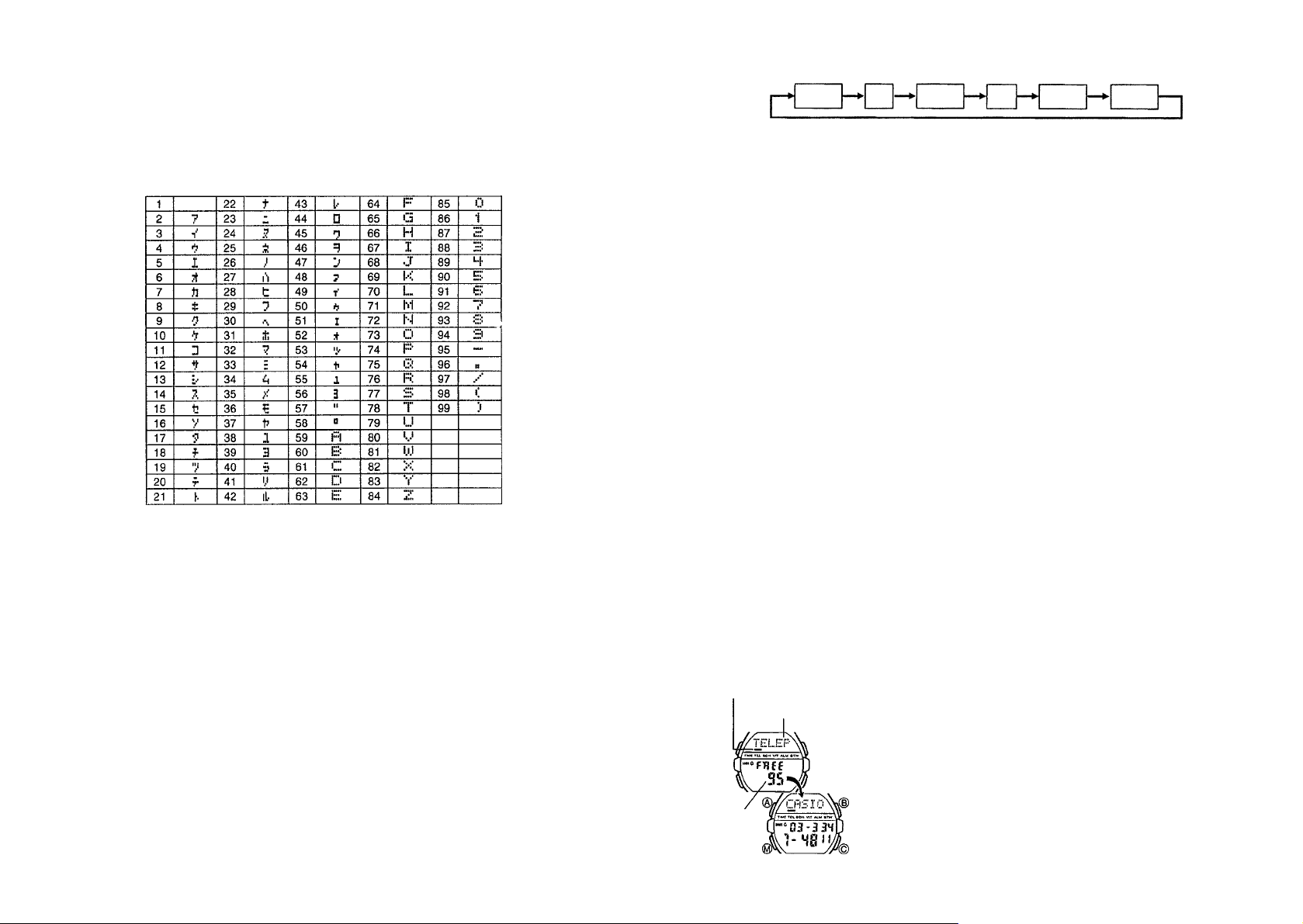
6. Закройте заднюю крышку часов.
l Примерно через 15 секунд после выполнения операции, описанной в пункте 5 процедуры (полная очистка), на табло
появится индикатор «WAIT» [Подождите]. Это сообщение свидетельствует о выполнении часами внутренней провер-
ки данных.
l Пока будет идти внутренняя проверка данных в памяти часов, на табло будет отображен индикатор «WAIT» [Подож-
дите]. Во время отображения на табло этого индикатора все функции часов, кроме функции установки времени,
блокированы.
Таблица символов
пробел
2. Нажмите кнопку «M». При этом начнут мигать цифры следующего разряда согласно представленной ниже последо-
вательности.
Секунды ×àñû Минуты Ãîä Месяц Число
3. В то время, когда цифры в любых других разрядах (за исключением секунд) будут находиться в мигающем состоя-
нии (в котором они могут быть вами изменены), нажмите либо кнопку «C», чтобы увеличить их значения, либо кнопку
«B», чтобы уменьшить их. Удерживание в нажатом состоянии любой из этих кнопок позволяет изменять показания
на более высокой скорости.
l Во время мигания цифр в любом разряде вы можете нажать кнопку «L», чтобы осуществить переключение между
12-часовым и 24-часовым форматами.
l Если выбран 12-часовой формат, то в текстовой области вместо дня недели появляется индикатор «12H». При 12-
часовом формате время «после полудня» помечается индикатором «Р». Время «до полудня» никаким специальным
индикатором не помечается.
l Если выбран 24-часовой формат, то в текстовой области вместо дня недели появляется индикатор «24H» и на табло
появляется индикатор «24».
4. После того, как вы установите время и дату, нажмите кнопку «A», чтобы вернуться в режим текущего времени.
l День недели устанавливается автоматически в соответствии с датой.
l Дата может быть установлена в пределах от 1 января 1995 г. до 31 декабря 2039 г.
l Если во время мигания цифр выбранного вами разряда вы в течение нескольких минут не нажмете ни одну из
кнопок, то мигание прекратится, а часы автоматически вернутся в режим текущего времени.
Подсветка
Нажмите кнопку «L» в любом режиме, чтобы на две секунды включить подсветку табло.
Примечания
l В этих часах в качестве подсветки используется электролюминесцентный источник, который в результате особенно
продолжительного использования теряет мощность своего люминесцирующего излучения.
l Подсветка остается включенной в течение примерно двух секунд после нажатия вами кнопки «L», даже если в
момент нажатия кнопки «L» табло уже подсвечено. Если вы будете удерживать кнопку «L» в нажатом состоянии в
течение одной или двух минут, то подсветка автоматически выключится.
l При ярком солнечном свете подсветка может быть плохо видна.
l Во время подачи звукового сигнала подсветка автоматически отключается.
l Во время подсвечивания циферблата часы будут издавать звуковой сигнал. Такое звучание связано с активностью
транзистора, который начинает вибрировать при подсвечивании электролюминесцентной панели. Это является нор-
мальным и не свидетельствует о какой-либо неисправности ваших часов.
- 14 -
РЕЖИМ ЗАПИСНОЙ КНИЖКИ
Индикатор
текущего режима
Область текста
Объем
свободной
памяти
Режим записной книжки позволяет сохранять в памяти часов до 100* наборов имен
с телефонными номерами. Записанные данные автоматически сортируются по
имени в алфавитном порядке.
* В режиме записной книжки и в режиме расписания данные записываются в
одну и ту же область памяти. Это означает, что максимальное количество теле-
фонных номеров, которое вы можете ввести в память в режиме записной книж-
ки, сокращается на один при вводе каждой записи в режиме расписания.
l Всякий раз, когда вы входите в режим записной книжки, в текстовой области
табло бегущей строкой появляется текст «TELEPHONE» [Телефон]. После его
однократного появления на табло выводятся данные из записной книжки. Вы
можете в любой момент прервать перемещение этого текста и вывести на таб-
ло данные из записной книжки, нажав кнопку «A», «B» или «C».
- 3 -
Page 4

l Более подробная информация о сортировке данных содержится в конце этого руководства в разделе «Таблица
символов».
l Данные, представленные на табло непосредственно перед выходом из режима записной книжки, при возвращении
в этот режим первыми появятся на табло.
Как вводить данные в записную книжку
Область текста
Курсор
Область чисел
[Экран ввода новых данных]
3. Введите имя в текстовую область, а номер телефона - в числовую область табло.
l Вводимое вами в текстовую область имя может содержать до 8 символов, а вводимый в числовую область номер
телефона может содержать до 12 цифр.
l В числовую область табло можно вводить только цифры, тире и пробелы (текст вводить нельзя).
Для ввода символов пользуйтесь кнопками «B» и «C», а при помощи кнопки «M» перемещайте курсор по табло.
Более подробные сведения о вводе символов вы можете получить из раздела «Ввод текста».
4. После того, как все нужные вам данные будут введены, нажмите кнопку «A», чтобы записать их в память и вернуться
в режим записной книжки.
l После того, как вы нажмете кнопку «A», чтобы сохранить данные, на табло часов на несколько секунд появится
сообщение «SORT» [Сортировка]. После того, как операция сортировки будет завершена, часы возвратятся в режим
записной книжки (без курсора).
1. Одновременно нажмите кнопки «B» и «C» в режиме записной книжки, чтобы
вывести на табло экран ввода новых данных.
l Если в записной книжке нет никаких записей, то экран ввода новых данных
появится сразу же после того, как вы войдете в режим записной книжки.
l Если в текстовой области табло появится сообщение «FULL» [Заполнено], то
это значит, что вся память уже заполнена. Для того, чтобы ввести новые дан-
ные, вам придется сначала удалить из памяти некоторые ранее выполненные
записи.
2. Держите кнопку «A» в нажатом состоянии до тех пор, пока в текстовой области
табло не появится мигающий курсор.
Как вывести на табло данные из записной книжки
Нажмите кнопку «C» в режиме записной книжки, чтобы осуществить прямой последовательный просмотр содержащих-
ся в памяти данных, либо кнопку «B», чтобы выполнить аналогичный просмотр в обратном порядке.
l Удерживая любую из этих кнопок в нажатом состоянии, вы сможете осуществлять просмотр на более высокой ско-
рости.
l Экран ввода новых данных появляется на табло всякий раз при достижении последней или первой записи, храня-
щейся в памяти.
ФУНКЦИЯ АВТОМАТИЧЕСКОГО ПРЕДСТАВЛЕНИЯ
Имеющаяся в этих часах функция автоматического представления периодически
изменяет содержание текстовой области табло ваших часов. Обратите внимание
на то, что вы не можете использовать никакие другие функции часов во время
действия функции автоматического представления (кроме включения подсветки
и установки значения секунд в «00»).
Как отключить функцию автоматического представления
Нажмите кнопку «M» и держите ее в нажатом состоянии в течение примерно трех
секунд, пока не раздастся звуковой сигнал.
Как подключить функцию автоматического представления
Нажмите кнопку «M» и держите ее в нажатом состоянии в течение примерно трех секунд, пока не раздастся звуковой
сигнал.
Примечание
Функция автоматического представления не может использоваться в процессе изменения установок (в состоянии, ког-
да на табло мигают цифры или любые другие символы).
ПРЕДУПРЕЖДЕНИЕ О НИЗКОМ УРОВНЕ ЗАРЯДА БАТАРЕИ
При низком уровне заряда батареи на табло появится индикатор «BATT». После
появления на табло этого индикатора как можно скорее замените батарею. При
выведенном на табло индикаторе «BATT» может произойти нарушение нормаль-
ной работы часов.
Внимание!
l В целях защиты от повреждения хранящихся в памяти данных, в то время, пока на табло мигает индикатор «BATT»,
функции вызова из памяти и записи в память новых данных блокируются. Отключаются также функции подачи
сигналов будильника, начала часа и подсветки, а также другие функции.
l При низком уровне заряда батареи часы могут начать отставать, а изображение может стать слабо различимым или
совсем исчезнуть.
НЕ ПЫТАЙТЕСЬ ЗАМЕНИТЬ БАТАРЕЮ САМОСТОЯТЕЛЬНО. ЭТО ДОЛЖЕН СДЕЛАТЬ ДИЛЕР, У КОТОРОГО ВЫ
КУПИЛИ ЧАСЫ, ИЛИ ОФИЦИАЛЬНЫЙ ДИСТРИБЬЮТЕР КОМПАНИИ CASIO. ПРИВЕДЕННАЯ НИЖЕ ИНФОРМА-
ЦИЯ ПРЕДНАЗНАЧЕНА ДЛЯ ТОГО, КТО БУДЕТ МЕНЯТЬ БАТАРЕЮ.
Как редактировать данные в записной книжке
1. Просмотрите выполненные вами записи в режиме записной книжки и выберите из них ту, которую вы хотите отре-
дактировать.
2. Нажмите кнопку «A» и удерживайте ее в нажатом состоянии до тех пор, пока в текстовой области табло не появится
мигающий курсор.
3. Используйте кнопку «M» для того, чтобы перевести курсор к тому символу, который вы хотите изменить.
4. Замените этот символ.
l Более подробная информация о процедуре ввода символов содержится в разделе «Ввод текста».
5. После того, как вы завершите редактирование данных, нажмите кнопку «A», чтобы сохранить изменения и вернуться
в режим записной книжки.
- 4 -
Вниманию дилера или дистрибьютора компании CASIO
Меняя батарею, обязательно воспользуйтесь описанной ниже процедурой.
1. Откройте и снимите заднюю крышку часов.
l Если при снятии задней крышки часов на табло появится сообщение «CLOSE» [Закройте], закройте заднюю крыш-
ку, и через несколько минут попробуйте снять ее снова.
2. Извлеките держатель батареи.
3. Извлеките старую батарею и установите новую.
4. Установите на место держатель батареи.
5. Прикоснитесь металлическим пинцетом к контакту АС и положительному полюсу батареи.
- 13 -
Page 5

a) Измерение отдельных отрезков времени
Запуск Остановка Повторный запуск Остановка Сброс
б) Измерение разделенного времени
Запуск Разделение времени Отмена разделения Остановка Сброс
в) Разделение времени и фиксирование времени 1-го и 2-го места
Как удалять данные из записной книжки
1. Просмотрите выполненные вами записи в режиме записной книжки и выберите из них ту, которую вы хотите уда-
ëèòü.
2. Нажмите кнопку «A» и удерживайте ее в нажатом состоянии до тех пор, пока в текстовой области табло не появится
мигающий курсор.
3. Нажмите кнопки «B» и «C» одновременно, чтобы удалить запись.
l В это время в текстовой области табло появится курсор, позволяя вам вводить символы.
4. Нажмите кнопку «A», а затем кнопку «L», чтобы вернуться в режим записной книжки.
Запуск Разделение времени Остановка Отмена разделения Сброс
Финиширует первый Финиширует второй бегун. Запишите время
бегун. Запишите время финишировавшего вторым.
финишировавшего первым.
ВВОД ТЕКСТА
Ниже описаны процедуры ввода отдельных символов текста (ввод имен и телефонных номеров в режиме записной
книжки, ввод данных о запланированных вами событиях в режиме расписания и ввод жизненно важных / опознаватель-
ных данных).
Как вводить символы
Область текста
Курсор
Область чисел
l Удерживая любую из этих кнопок в нажатом состоянии, вы можете просматривать символы на более высокой скоро-
ñòè.
l В текстовую область табло вы можете ввести японские иероглифы (катакана), буквы английского алфавита, числа и
символы. Перечень всех доступных символов представлен в разделе «Таблица символов».
2. После того, как вы выберете символ, который вы хотите ввести в текущую позицию курсора, нажмите кнопку «M»,
чтобы переместить курсор вправо.
3. Повторяйте описанные в пунктах 1 и 2 операции до тех пор, пока не введете весь текст.
l В область чисел табло вы можете вводить только цифры, тире и пробелы. При каждом нажатии кнопки «B» или «C»
символы в текущей позиции курсора меняются в соответствии с представленной ниже последовательностью.
Нажмите «C»
Нажмите «B»
l Если в течение двух или трех минут вы не нажмете ни одной клавиши, то часы автоматически вернутся к исходному
экрану представления данных (без курсора).
1. Когда курсор мигает в текстовой области табло, при помощи кнопок «B» и «C»
вы можете просмотреть все буквы, цифры и знаки в соответствии с приведен-
ной ниже последовательностью:
Нажмите «C» Нажмите «B»
(пробел)
îò äî
(японские
иероглифы)
Îò «0» äî «9» (пробел)
Îò «A» äî «Z»
(алфавит)
Îò «0»
äî «9»
РЕЖИМ РАСПИСАНИЯ
Область текста
Объем
свободной
памяти
Часы : минуты
Индикатор
текущего режима
Текст
Месяц - число
Примечания
l При наступлении установленного времени запланированного вами события подается звуковой сигнал. Он продол-
жает звучать в течение 20 секунд или до тех пор, пока вы не прервете его исполнение, нажав любую кнопку.
l Вывод на табло напоминающего сообщения и его перемещение в текстовой области осуществляется в момент
наступления заданного вами времени только в том случае, если в это время часы работают в режиме текущего
времени. Текст перемещается по табло в течение 25 секунд или до тех пор, пока вы дважды не нажмете какую-
нибудь кнопку (первый раз - чтобы прервать исполнение звукового сигнала, второй - чтобы остановить перемещение
на табло текста).
l Записи, введенные в память часов в режиме расписания, автоматически сортируются в хронологическом порядке.
l При входе в режим расписания на табло появляются данные, соответствующие следующему запланированному
вами событию.
Как ввести новую запись в режиме расписания
Область текста
Область чисел
[Экран ввода новых данных]
2. Держите кнопку «A» в нажатом состоянии до тех пор, пока в числовой области табло не начнут мигать символы в
разряде месяца. Мигание символов в разряде месяца означает, что они могут быть изменены âàìè.
Режим расписания позволяет сохранять в памяти до 100* записей (каждая из ко-
торых содержит дату и время запланированного вами события, а также напомина-
ющее сообщение). При наступлении времени очередного запланированного вами
события часы будут подавать звуковой сигнал и введенный вами текст будет пере-
мещаться в текстовой области табло.
* В режиме записной книжки и в режиме расписания данные записываются в
одну и ту же область памяти. Это означает, что максимальное количество за-
писей, которое вы можете ввести в память в режиме расписания, при вводе
каждой записи в режиме записной книжки сокращается на единицу.
l Всякий раз, когда вы входите в режим расписания, в текстовой области табло
бегущей строкой появляется текст «SHEDULE» [Расписание]. После его одно-
кратного появления на табло выводятся данные, записанные в режиме распи-
сания. Вы можете в любой момент прервать перемещение этого текста и выве-
сти на табло данные, нажав кнопку «A» ,»B» или «C».
1. Нажимайте кнопку «B» или «C» в режиме расписания до тех пор, пока на табло
не появится экран ввода новых данных.
l Если в памяти нет никаких записей о запланированных вами событиях, то эк-
ран ввода новых данных появится сразу же после того, как вы войдете в режим
расписания.
l Если в текстовой области табло появится сообщение «FULL» [Заполнено], то
это значит, что вся память заполнена. Для того, чтобы ввести новые данные,
вам придется сначала удалить из памяти некоторые ранее выполненные запи-
ñè.
- 12 -
- 5 -
Page 6

l Исходная установка времени в режиме расписания - полночь. В 12-часовом формате оно отображается на табло
следующим образом: «12:00», а в 24-часовом - «0:00». Формат представления времени вы можете выбрать в режиме
текущего времени.
3. Нажмите кнопку «M». При этом начнут мигать цифры следующего разряда согласно представленной ниже последо-
вательности.
Месяц Число ×àñû Минуты Текст*
* Вводимое вами в текстовую область имя может содержать до 11 символов. Это означает, что если вы введете только
пять символов, вам нужно будет шесть раз нажать кнопку «M», чтобы перейти к установке месяца.
4. Во время мигания цифр в разряде месяца, числа, часов или минут, вы можете увеличивать выбранное значение
путем нажатия кнопки «C», или уменьшать его путем нажатия кнопки «B». Удерживая любую из этих кнопок в нажа-
том состоянии, вы сможете менять значения на более высокой скорости.
3. Нажмите кнопку «С», чтобы увеличить значение мигающих цифр, либо кнопку «B», чтобы уменьшить их. Удерживая
любую из этих кнопок в нажатом состоянии, вы можете изменять показания на более высокой скорости.
l Формат времени подачи сигнала будильника (12-часовой или 24-часовой) соответствует формату, заданному вами
в режиме текущего времени.
l В случае использования 12-часового формата будьте внимательны, чтобы при установке времени подачи сигнала
будильника не ошибиться во времени «До Полудня» и «После Полудня» (выведенный на табло индикатор «P» указы-
вает на время после полудня, для времени «до полудня» индикатор не предусмотрен).
4. После того, как вы установите время подачи сигнала будильника, нажмите кнопку «A», чтобы вернуться в режим
звуковых сигналов.
Как подключать и отключать установки сигналов будильника и начала часа
Нажмите кнопку «С» в режиме звуковых сигналов, чтобы изменить состояние установок сигналов будильника и начала
часа в соответствии с представленной ниже последовательностью.
Внимание!
l Если вы не введете месяц и число, данные в режиме расписания сохранены не будут.
l Вы можете установить дату, которая наступит не позже, чем через год. Например, если в режиме текущего времени
на часах значится 30 июня 1996 года, то самой поздней датой, которую вы можете ввести в режиме расписания,
является 29 июня 1997 года.
l В случае использования 12-часового формата будьте внимательны, чтобы при установке времени запланированно-
го вами события не ошибиться во времени «До Полудня» (нет индикатора) и «После Полудня» (индикатор «P»).
5. Введите текст в текстовую область табло.
l Вы можете ввести не более 11 символов.
Для ввода символов пользуйтесь кнопками «B» и «C», а при помощи кнопки «M» перемещайте курсор по табло.
Подробные сведения о вводе символов вы можете получить из раздела «Ввод текста».
6. После того, как все нужные вам данные будут введены, нажмите кнопку «A», чтобы записать их в память и вернуться
в режим расписания.
l Записи, сделанные вами в режиме расписания, остаются в памяти до тех пор, пока вы не удалите их. Не забывайте
стирать старые ненужные записи. Подробные сведения об удалении записей содержатся в разделе «Как удалить
выбранную вами запись в режиме расписания».
Как вывести на табло запись в режиме расписания
В режиме расписания нажмите кнопку «C», чтобы осуществить прямой последовательный просмотр содержащихся в
памяти данных, либо кнопку «B», чтобы выполнить аналогичный просмотр в обратном порядке.
l Удерживая любую из этих кнопок в нажатом состоянии, вы сможете осуществлять просмотр на более высокой ско-
рости.
l Экран ввода новых данных появляется на табло всякий раз, когда вы достигаете последней или первой записи,
хранящейся в памяти.
[Индикатор подключения установки сигнала будильника / начала часа]
Обе установки
подключены
Обе установки
отключены
Подключена только
установка сигнала
будильника
Подключена только
установка сигнала
начала часа
Как проверить звучание сигнала
Чтобы прослушать звучание сигнала, в режиме звуковых сигналов нажмите и удерживайте кнопку «B».
РЕЖИМ СЕКУНДОМЕРА
Индикатор
текущего режима
×àñû
Секунды
Минуты
Сотые доли
секунды
Режим секундомера позволяет измерять отдельные отрезки времени, разделен-
ное время, а также фиксировать время первого и второго места. Общий измеряе-
мый интервал времени составляет 23 часа 59 минут 59,99 секунд.
Как редактировать содержащиеся в памяти записи, сделанные в режиме расписания
1. Просмотрите выполненные вами записи в режиме расписания и выберите из них ту, которую вы хотите отредактиро-
âàòü.
2. Нажмите кнопку «A» и удерживайте ее в нажатом состоянии до тех пор, пока в числовой области не начнут мигать
цифры в разряде месяца.
3. Используйте кнопку «M» для того, чтобы перевести мигание к тому символу, который вы хотите изменить.
- 6 -
- 11 -
Page 7

l Если вы хотите использовать заданный заголовок таким, какой он есть, не добавляя к нему никаких символов, 8 раз
нажмите кнопку «M», чтобы перевести курсор в область чисел.
Для ввода символов пользуйтесь кнопками «B» и «C», а при помощи кнопки «M» перемещайте курсор по табло.
Подробные сведения о вводе символов вы можете получить из раздела «Ввод текста».
4. При помощи кнопок «B» и «C» внесите исправления.
l Более подробная информация о вводе данных содержится в разделе «Как ввести новую запись в режиме расписа-
íèÿ».
5. После того, как вы завершите редактирование данных, нажмите кнопку «A», чтобы сохранить изменения и вернуться
в режим расписания.
4. После того, как вы введете текст, воспользуйтесь кнопкой «M», чтобы перевести курсор с область чисел и ввести
числовые данные.
l В область чисел вы можете ввести до 12 цифр.
l В область чисел вы можете вводить только тире, цифры и пробелы (текст вводить нельзя).
5. После того, как вы введете данные, нажмите кнопку «A», чтобы сохранить их в памяти и вернуться к экрану, с которо-
го вы начали при выполнении шага 1 этой процедуры.
Как редактировать жизненно важные / опознавательные данные
1. В режиме жизненно важных / опознавательных данных просмотрите выполненные вами записи и выведите на табло
ту из них, которую вы хотите отредактировать.
2. Нажмите кнопку «A» и удерживайте ее в нажатом состоянии до тех пор, пока данные на дисплее не начнут мигать.
3. Используйте кнопку «M» для того, чтобы перевести мигание к тому элементу данных, который вы хотите изменить.
4. При помощи кнопки «B» и «C» измените данные, выведенные на табло.
l Более подробная информация о процедуре ввода данных содержится в разделах, в которых описываются процеду-
ра ввода символов для каждого из перечисленных выше экранов.
5. После того, как вы завершите редактирование данных, нажмите кнопку «A», чтобы сохранить изменения и вернуться
к тому экрану, который вы выбрали при выполнении шага 1 этой процедуры.
Как удалить запись в режиме жизненно-важных / опознавательных данных
1. В режиме жизненно важных / опознавательных данных просмотрите выполненные вами записи и выберите из них ту,
которую вы хотите удалить.
2. Нажмите кнопку «A» и удерживайте ее в нажатом состоянии до тех пор, пока данные на дисплее не начнут мигать.
3. Нажмите кнопки «B» и «C» одновременно, чтобы удалить запись.
4. Нажмите кнопку «A», чтобы вернуться к тому экрану, который вы выбрали при выполнении шага 1 этой процедуры.
РЕЖИМ ЗВУКОВЫХ СИГНАЛОВ
Индикатор подключе-
ния установки сигнала
будильника
Индикатор подключения
установки сигнала начала часа
Индикатор
текущего режима
×àñû
Минуты
Если на часах подключена установка сигнала будильника, то звучание сигнала
будет раздаваться каждый день в заданное время в течение 20 секунд. Нажмите
любую клавишу, чтобы прервать исполнение сигнала, когда он начнет звучать.
Если на часах подключена установка сигнала начала часа, то звучание сигнала
будет раздаваться в начале каждого часа.
Как установить время подачи сигнала будильника
1. Нажмите кнопку «A» в режиме звуковых сигналов и удерживайте ее до тех пор,
пока на цифровом табло не начнут мигать цифры в разряде часов. Мигание
цифр в разряде часов означает, что в это время их значение может быть вами
изменено.
l При этом установка сигнала будильника подключается автоматически.
2. Нажмите кнопку «M». При этом начнут мигать цифры следующего разряда
согласно представленной ниже последовательности.
Как удалить выбранную вами запись в режиме расписания
1. Просмотрите выполненные вами записи в режиме расписания и выберите из них ту, которую вы хотите удалить.
2. Нажмите кнопку «A» и удерживайте ее в нажатом состоянии до тех пор, пока в числовой области табло не начнут
мигать цифры в разряде месяца.
3. Нажмите кнопки «B» и «C» одновременно, чтобы удалить запись.
l В это время на табло ненадолго появится сообщение «CLEAR» [Очистка]. Затем начнут мигать цифры в разряде
месяца, свидетельствуя о готовности к вводу новых данных.
4. Нажмите кнопку «A», а затем кнопку «L», чтобы вернуться в режим расписания.
РЕЖИМ ЖИЗНЕННО ВАЖНЫХ / ОПОЗНАВАТЕЛЬНЫХ ДАННЫХ
Индикатор текущего режима
Область текста
Область чисел
Внимание!
l Если вы ввели в память часов ваши опознавательные и жизненно важные данные, не передавайте никому ваши
часы. Иначе, в случае оказания срочной медицинской помощи человеку, у которого окажутся эти часы, ваши дан-
ные могут быть восприняты за данные этого человека.
l Помните, что, если вы передадите кому-нибудь эти часы или если их украдут, опознавательные данные могут быть
использованы неправомерно. По этой причине производитель настоятельно рекомендует вам записывать подобную
информацию в кодированной форме, чтобы она была недоступна посторонним людям.
l CASIO COMPUTER CO., LTD не несет ответственности перед вами или перед третьими лицами за какие бы то ни
было потери, ущерб или убытки, связанные с неправильным использованием данных, хранящихся в памяти этих
часов.
Режим жизненно важных / опознавательных данных позволяет сохранить в памяти
часов все ваши жизненно важные данные (имя, резус-фактор и группу крови, дату
рождения), и опознавательные данные (номер кредитной карточки, номер води-
тельского удостоверения, номер и серия паспорта, а также две других произволь-
ных записи, важных для вас).
l Всякий раз, когда вы входите в режим жизненно важных / опознавательных
данных, в текстовой области табло бегущей строкой появляется текст «VITAL
STATS./ID» [Жизненно важные / опознавательные данные]. Затем на табло по-
является экран имени (заголовок - «NAME» [Имя]). Вы можете в любой момент
прервать перемещение начального текста и вывести на табло экран имени,
нажав кнопку «A», «B» или «C».
l Экран имени первым появляется на табло всякий раз, когда вы входите в ре-
жим жизненно важных / опознавательных данных.
- 10 -
Минуты×àñû
- 7 -
Page 8

Как вывести на табло жизненно важные / опознавательные данные
В режиме жизненно важных / опознавательных данных нажимайте кнопку «B» или «C», чтобы менять выводимые на
табло данные согласно указанной ниже последовательности.
«NAME»
[Èìÿ]
«BLOOD»
[Резус-фактор и
группа крови]
«BIRTH»
[Дата рождения]
«CREDI»
[Номер кредитной
карточки]
Нажмите «C» Нажмите «B»
(произвольные
данные)
l Представление на табло каждого типа данных сопровождается выводом в текстовую область табло соответствующе-
(произвольные
данные)
«PASSP»
[Номер паспорта]
«LICEN»
[Номер водительс-
кого удостоверения]
го заголовка. В случае вывода на табло экрана для произвольных данных, вы можете также задать нужный вам
заголовок для его последующего отображения на табло часов.
Как ввести ваше имя
Область текста
Курсор
l Вы можете удалить только что введенные символы, одновременно нажав кнопки «B» и «C».
4. После того, как вы введете данные, нажмите кнопку «A», чтобы сохранить их в памяти и вернуться к исходному
экрану с заголовком «NAME» [Имя] (без курсора).
1. В режиме жизненно важных / опознавательных данных выведите на табло эк-
ран с заголовком «NAME» [Имя].
2. Нажмите кнопку «A» и удерживайте ее в нажатом состоянии до тех пор, пока в
текстовой области табло не появится мигающий курсор.
3. Введите ваше имя в текстовую область табло.
l Имя может содержать до 16 символов.
Для ввода символов пользуйтесь кнопками «B» и «C», а при помощи кнопки
«M» перемещайте курсор по табло. Подробные сведения о вводе символов вы
можете получить из раздела «Ввод текста».
Как ввести резус-фактор и группу крови
Резус-фактор
Группа крови ABO
Нажмите «C»
Нажмите «B»
1. В режиме жизненно важных / опознавательных данных выведите на табло эк-
ран с заголовком «BLOOD» [Резус-фактор и группа крови].
2. Нажмите кнопку «A» и держите ее в нажатом состоянии до тех пор, пока в тек-
стовой области табло не начнут мигать символы в разряде резус-фактора.
3. При помощи кнопок «B» и «C» найдите нужную вам установку резус-фактора,
осуществляя выбор в соответствии с представленной ниже последовательнос-
òüþ.
- 8 -
4. Нажмите кнопку «M», чтобы перейти к установке группы крови.
5. При помощи кнопок «B» и «C» найдите нужную вам группу крови, осуществляя выбор в соответствии с представлен-
ной ниже последовательностью.
Нажмите «C»
Нажмите «B»
6. После ввода ваших данных, нажмите кнопку «A», чтобы сохранить их в памяти и вернуться к исходному экрану с
заголовком «BLOOD» [Резус-фактор и группа крови] (без мигающих символов).
l Выберите символ «- - -», если вы не хотите вводить резус-фактор, и «- -», если не хотите вводить группу крови (смот-
рите представленную выше последовательность). Если вы не зададите ни резус-фактор, ни группу крови, на экране
с заголовком «BLOOD» [Резус-фактор и группа крови] будет отображено: «- - - - -».
Как ввести дату вашего рождения
Месяц - число
Ãîä
4. Нажимая кнопку «C», вы можете увеличивать значение в выбранном разряде, а нажимая кнопку «B» - уменьшать его.
Удерживая любую из этих кнопок в нажатом состоянии, вы сможете менять показания на более высокой скорости.
l Год рождения вы можете установить в диапазоне от 1900 до 2039.
5. После ввода ваших данных нажмите кнопку «A», чтобы сохранить их в памяти и вернуться к исходному экрану с
заголовком «BIRTH» [Дата рождения] (без мигающих цифр).
l В режиме жизненно важных / опознавательных данных выведите на табло эк-
ран с заголовком «BIRTH» [Дата рождения].
2. Нажмите кнопку «A» и держите ее в нажатом состоянии до тех пор, пока на
табло не начнут мигать цифры в разряде года. Мигание цифр означает, что вы
можете их изменить.
3. Нажмите кнопку «M». При этом начнут мигать цифры следующего разряда
согласно представленной ниже последовательности.
Число
МесяцÃîä
Опознавательные данные
l В этих часах предусмотрены три поля ввода личных опознавательных данных с заданными заголовками: «CREDIT»
[Номер кредитной карточки], «LICENCE» [Номер водительского удостоверения] и «PASSPORT» [Номер паспорта]. Вы
можете оставить эти заголовки такими, как они есть, или добавить к каждому из них до восьми символов, чтобы
обозначить, например, название компании, выдавшей кредитную карточку, и т.д.
l Помимо трех полей ввода данных с заданными заголовками, имеется еще два поля, в которые вы можете ввести
любые заголовки, содержащие до 8 символов.
l В каждое поле ввода опознавательных данных вы можете ввести до 12 цифр.
Как ввести личные опознавательные данные
Курсор
Область текста
Область чисел
3. Если хотите, введите в текстовую область нужный вам текст.
l В поле с заданным заголовком вы можете добавить к этому заголовку еще восемь символов. В поле с произвольны-
ми данными (без заданного заголовка) вы можете ввести заголовок, содержащий до 8 символов.
1. В режиме жизненно важных / опознавательных данных выведите на табло эк-
ран личных опознавательных данных, куда вы хотите вводить данные.
l Подробные сведения о переходе от одного экрана к другому содержатся в раз-
деле «Как вывести на табло жизненно важные / опознавательные данные».
2. Нажмите кнопку «A» и держите ее в нажатом состоянии до тех пор, пока в тек-
стовой области табло не появится мигающий курсор.
- 9 -
